今回はOS(オペレーティングシステム)のお話です。
自作PCを作るうえで必ず用意しなくてはならないものの中の一つです。
これは部品というよりソフトウェアとなっているため商品の見た目としてはDVDのようなディスクだったりUSBフラッシュメモリだったりします。
OSとは

そもそもOSって何?
OSとはOperatingSystemの略です。
Operatingは「運営する」「操作する」「動いている」「作用する」といった意味があります。
Systemには「組織」 「体系」 「制度」といった意味があります。
人間で例えるならばOS≒潜在意識といったところでしょう。
OSという言葉だけではPCを使っている方でも意外となじみがない言葉かもしれません。
しかし「Windows」と聞くと知っている方も多いのではないでしょうか。
AppleのMacではMacOSというものが入っており、Windowsとは全く操作が異なるためWindowsに慣れた方は少し使いにくさを感じるでしょう。
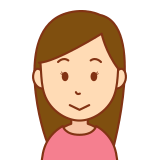
馴れって重要だよね!
OSの役割

OSって何をしてくれるものなの?
OSは目には見えませんが、非常に重要な役割をしていて、人間側の操作とPC側でのアクションの橋渡しをしています。
例えばマウスでクリックをしたらページのボタンを押せるのもOSが入力に対してPC側で動いてくれているからなのです。
これがないとPCは動かすことができずただの高価な箱になってしまいます。
人間も体は元気でも意識がないと動きませんよね。

それはもったいない!
Windows以外のOSは?
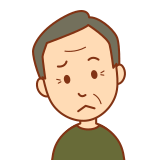
Windowsじゃないとだめなの?
上述の通りPCではWindowsとMacOSが代表的です。
しかしながらMacOSはWondowsのように単品での販売がないため自作PCにおいては
Windows1択となります。
どうしてもMacOSのPCが欲しい場合はAppleのMacを購入するほかありません。
また、無料のOSとしてLinuxやUbuntuといったものがあります。
いずれもソフトウェアの互換性やセキュリティの面からWindowsには遠く及ばないためあえて選択肢に入れる意味はないでしょう。

Windowsを選んで
おけば間違いないね!
HomeとPro
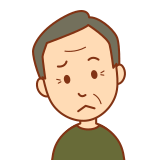
Windowsがいいのはわかったけど
HomeとProはどっちを選べばいいの?
これに関しては個人使用のPCの場合はHome一択と言えるでしょう。
Homeで基本的な機能はすべて搭載されており、問題なく使用することができます。
Proはリモートデスクトップが使用できたり企業ネットワークに参加できたりと、ビジネス仕様の用途で使われることを前提として設計されています。
また、Proは少し割高であり、どうしても欲しい機能がProにしかない場合でなければHomeで問題ありません。

Homeを選んでおけば
間違いないね!
どこで買える?
基本的には家電量販店やAmazon・楽天市場等のECサイトでも購入可能です。
執筆時点(2025年6月時点)ではWindows11が現行のOSとなっておりますのでこれ一択となります。
基本的には服や靴などとは違い現物を見る必要はないため、買いに行く手間もなくなるため通販で購入すればよいでしょう。

すごく安いものはどうなの?
しかしながら、家電量販店はともかく、ECサイトには異様に安いものも販売されております。
OEM版と言ったりするもので、俗にいう「海賊版」で、これは絶対に購入してはいけません。
基本的には15000~20000円くらいで販売されていますが10000円を切るようなものはまずアウトです。
プロダクトコードが認識されなかったり、最初は入っても途中からライセンス違反等で使えなくなったりします。
また、海賊版を使うことは犯罪行為に当たります。
著作権法違反に該当する場合、個人に対して懲役5年以下または罰金500万円以下、黙認や放置した企業に対しては罰金3億円以下
と、正規ライセンスを購入するコストの何倍もかかってきますので初めから正規ライセンスを使うようにしましょう。
市販の出来上がっているPCにはOSはあらかじめインストールされておりすぐに使えるようになっていますので別途購入の必要はありません。

犯罪に手を染めないためにも
正規品を選ぼう!
インストール方法は?

インストールは
どうすればいいの?
- 自作PCを組み上げる
- 電源ボタンを押して起動
- その際にディスクまたはUSBをPCに挿入・接続するとインストールに画面に移行
- そこでパッケージ等に記載のプロダクトキーやインストールしたいストレージ等の必要情報を選択
- 実行するとインストールが始まるため終わるまで待つ
- インストールが終わればキーボードや言語等の設定がありますのでそちらが終わればいつもの見慣れた画面になってパソコンとして使うことができます。
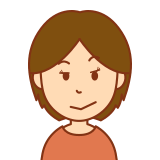
案内通りに進めていけば
簡単にできそうね!
まとめ
いかがだったでしょうか。
目には見えないけど重要な部品、オペレーティングシステムことOS。
少し高いような気もしなくもないですが消耗品ではないため自作PCを作る際の必要経費として受け入れましょう。
選択肢もHomeとProのみで、個人使用であればほぼHome一択となっておりますので選ぶ手間もないのもうれしいところ。
しかしプロダクトコードをなくしてしまうとファイル破損やPC組直し時の再インストールができなくなってしまうため気を付けましょう。
楽天市場で買い物するなら、ただ商品を選んで購入するだけではもったいない!
こちらの記事で少しでもお得に買い物ができるテクニックを紹介していますので是非ご覧いただければと思います。

楽天市場でお買い物をするのであれば必須と言っても過言ではない。
「年会費無料でポイントがザクザク貯まる」──そんな魅力を持つ楽天カードは、今や国内トップクラスの人気を誇るクレジットカードです。

記事一覧(新着順)
こちらをブックマークしていただき、たまに見ていただければ幸いです。
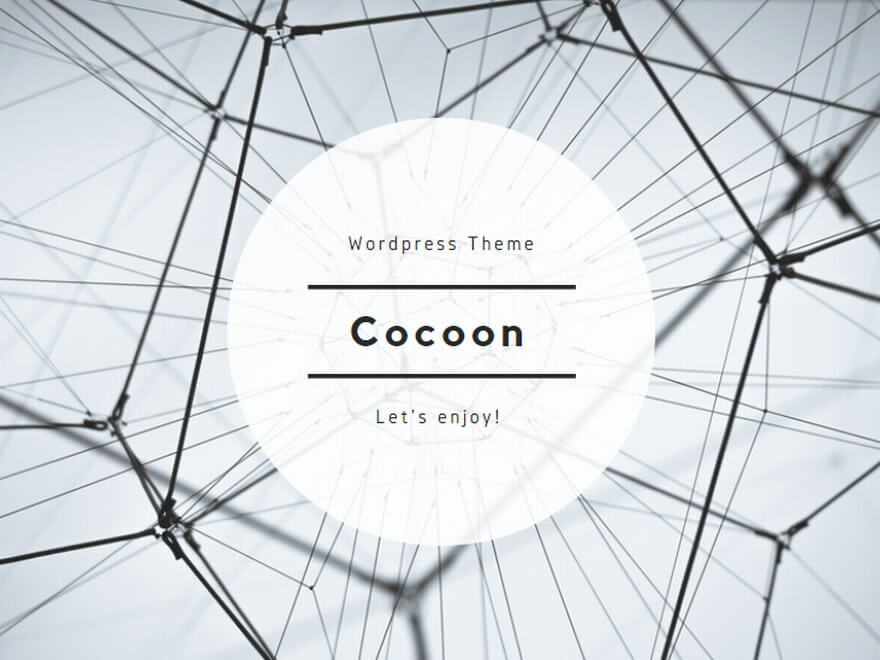
【PR】本記事にはPRを含みます。























コメント